win7画图工具停止工作解决方法
时间:2025-08-24 11:00:08来源:超逸速载
在Windows 7操作系统中,许多用户在日常使用内置画图工具时频繁遭遇“已停止工作”的错误提示,这不仅打断了工作流程,还影响了图像编辑的效率。这种问题通常源于系统文件与软件之间的兼容性冲突,或是第三方应用程序的干扰,导致画图工具无法正常运行。本文将详细介绍如何一步步诊断和修复这一常见故障,确保用户能快速恢复工具功能,避免数据丢失。
win7画图工具停止工作解决方法
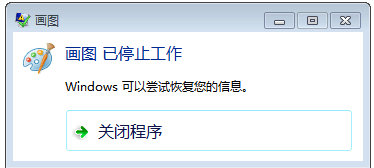
首先,我们需要分析问题根源。Windows 7的内置画图工具是系统核心组件之一,当它突然停止响应时,往往是由于后台运行的其他软件与其产生资源冲突。例如,某些安全工具或图形增强程序可能无意中干扰了画图进程。因此,第一步建议卸载所有非必要的第三方软件,以排除外部干扰因素。用户可以通过控制面板中的“程序和功能”选项,逐一移除最近安装的应用程序,重启电脑后测试画图工具是否恢复正常。
如果卸载第三方软件后问题依旧存在,接下来可以尝试使用系统自带的在线修复功能。这涉及通过管理员权限的命令提示符执行一系列指令,来扫描和修复潜在的系统文件损坏。操作步骤如下:同时按下键盘上的Win键和X键,在弹出的菜单中选择“命令提示符(管理员)”,确保以管理员身份运行,以避免权限限制。在打开的命令窗口中,依次输入并执行以下命令(每个命令输入后按回车键,等待执行完成再输入下一个):
Dism /Online /Cleanup-Image /ScanHealth:此命令会全面扫描系统映像的健康状态,检测是否有组件缺失或损坏,执行过程可能需要几分钟,耐心等待结果。
Dism /Online /Cleanup-Image /CheckHealth:接着运行此指令,它会详细检查扫描出的问题点,确认是否存在可修复的错误,帮助用户了解系统当前状况。
Dism /Online /Cleanup-Image /RestoreHealth:这是关键修复步骤,命令会自动从Windows更新服务器下载并替换损坏的文件,恢复系统映像的完整性,执行时间视网络速度而定。
sfc/scannow:最后输入此命令,它能扫描所有受保护的系统文件,并用缓存副本修复任何异常,确保核心组件完好无损。
完成以上步骤后,重新启动计算机并打开画图工具测试功能。如果问题得到解决,说明系统文件已成功修复。值得注意的是,这些命令是基于Windows的部署映像服务管理工具(DISM)和系统文件检查器(SFC),它们能高效处理系统级错误,但执行时需保持网络连接稳定,以避免中断。
如果修复后画图工具仍无法工作,可能涉及更深层的系统问题,如注册表损坏或驱动冲突。此时,用户可以尝试更新显卡驱动程序,或使用系统还原点将电脑恢复到问题发生前的状态。另外,作为临时替代方案,推荐安装其他图像处理软件,如GIMP或Paint.NET,这些免费工具功能强大且兼容性好,能无缝替代内置画图工具完成日常编辑任务。
总之,Windows 7画图工具停止工作的问题虽常见,但通过系统化的诊断和修复方法,大多数用户都能快速解决。关键在于先排除第三方干扰,再运用内置命令工具进行深度修复。如果以上方案无效,建议备份重要数据后考虑系统重装,以彻底消除兼容性问题。通过这些实用技巧,用户可以提升电脑使用体验,避免类似故障的反复发生。










